Kuidas Facebookis küsitlust luua?

Kui otsite, kuidas luua Facebookis küsitlust, et saada inimeste arvamust, siis meilt leiate kõik lahendused alates sündmustest, messengerist kuni looni; saate Facebookis küsitluse luua.
| “Aidake! Arhiveerisin kogemata sõnumeid WhatsAppis; vestlus tuli ühelt mu healt sõbralt. Ma ei näe neid sõnumeid. Sirvisin rakendust, kuid pole ikka veel aimu. Kas WhatsAppi vestluse arhiivi tühistamiseks on mõni lahendus? – ärritunud kasutaja |
Juurdepääs Facebooki ja WhatsAppi arhiveeritud sõnumitele
Üks peamisi põhjuseid, miks inimesed Facebooki ja WhatsApp Messengereid armastavad, on see, et mõlemad aitavad kasutajatel oma hiljutisi vestlusalasid korraldada, kasutades funktsiooni Arhiivisõnumid . Mis tähendab, et need vestlused kantakse üle eraldi kausta, kuid neid ei kustutata täielikult. Inimesed kasutavad seda funktsiooni enamasti oma postkasti puhastamiseks ilma sõnumeid kustutamata . Kasutajad saavad vestluste paremaks korraldamiseks individuaalseid või grupivestlusi arhiivida .
WhatsAppi sõnumite arhiveerimiseks võite lihtsalt konkreetset vestlust all hoida > valida ülaosas ikoon, mis näeb välja nagu "allapoole suunatud noolega kast" > vestlus eemaldatakse automaatselt loendist ja teisaldatakse Arhiveeritud kaust.
Kõigi WhatsAppi vestluste arhiivimiseks puudutage lihtsalt paremas ülanurgas kolme punktiga ikooni ja valige Seaded > Vestlused > Vestluste ajalugu > Arhiivi kõik vestlused. See eemaldab automaatselt kõik vestlused põhialast.
Kuid juhuks, kui olete kogemata oma WhatsAppi vestluse arhiivinud ja otsite viisi nende sõnumite toomiseks, on olemas kiire viis. Lugege seda samm-sammult WhatsAppi ja Facebooki Messengeri juhendit!
WhatsApp Messengeri jaoks:
Kuidas eemaldada WhatsAppi vestlused Androidis, iPhone'is ja Windows Phone'is?
Järgige juhiseid WhatsAppi arhiveeritud vestluste arhiivist eemaldamiseks nii Androidis kui ka iPhone'is. See funktsioon pole saadaval veebiversiooni WhatsApp Web jaoks !
Androidis:
1. SAMM – käivitage WhatsApp Messenger.
2. SAMM – kerige vahekaardil Vestlused alla, et jõuda ekraani allossa.
3. SAMM – puudutage jaotist Arhiiv. Siit leiate kõik WhatsAppi arhiveeritud sõnumid.
Hoidke all vestlust, mida soovite taastada, ja valige ikoon (allapoole suunatud noolega kast), et WhatsAppi vestluse arhiivist lahti saada.
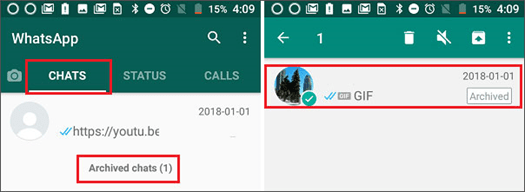
iPhone'is:
1. SAMM – avage oma iPhone'is WhatsApp.
2. SAMM – nipsake vahekaardil Vestlused keskelt alla, kuni kuvatakse valik „Arhiveeritud vestlused”. Puudutage sama ja valige vestlused, mida soovite laadida. Pühkige paremalt vasakule, et näha valikut Tühista arhiiv.
See on kõik! Oled valmis!
Windows Phone'is:
1. SAMM – avage oma Windows telefonis WhatsApp Messenger.
2. SAMM – puudutage nuppu Veel ja seejärel valige kaust „Arhiveeritud sõnumid”.
3. SAMM – vajutage lihtsalt pikalt vestlust, mille arhiivist soovite eemaldada, ja puudutage nuppu Tühista arhiiv.
Teie WhatsAppi arhiveeritud vestlus eemaldatakse uute tekstide saabumisel automaatselt arhiivist.
Facebook Messengeri jaoks:
Kuidas leida FB Messengeris arhiveeritud sõnumeid?
Saavutatud sõnumeid on Facebook Messengeris väga lihtne vaadata, järgige lihtsalt allolevaid samm-sammult juhiseid.
Arvutis:
1. SAMM – minge aadressile www.facebook.com ja logige sisse oma kontoga, kui te pole seda juba teinud!
2. SAMM – Klõpsake valikul Messenger, mille leiate vasakpoolsest paneelist oma profiilinime alt.
3. SAMM – klõpsake suvandil Seaded; see on hammasratta ikoon. Valige rippmenüüst suvand „Arhiveeritud lõimed”, et näha Messengeris oma arhiivitud sõnumite täielikku loendit.
4. SAMM – valitud arhiveeritud sõnumite toomiseks saatke konkreetsele adressaadile lihtsalt uus tekst .
Arhiivite automaatselt kogu vestluse ja seda adressaati näidatakse nüüdsest teie viimaste vestluste alal.
Mobiilseadmes:
1. SAMM – käivitage oma Android-/iPhone-seadmes rakendus Facebook Messenger .
2. SAMM – minge otsinguribale ja sisestage lihtsalt selle inimese nimi, kelle sõnumeid soovite arhiivist eemaldada.
3. SAMM – valige sõbra konto, kelle vestluse olete kogemata arhiivinud > avage sõnumilõng ja tippige uus sõnum.
Niipea, kui puudutate sinist saatmisnuppu, teisaldatakse kogu arhiveeritud vestlus teie viimaste vestluste alale.
Kiirnäpunäide. Võite isegi otsida teatud märksõnu arhiveeritud vestlusest Facebook.com (mitte rakendusega Messenger), kasutades valikut Otsi vestlustest. Funktsiooni leiate avatud vestluse paremast servast.
Alumine joon
Nagu nägite, ei pea te Facebookis või WhatsAppis oma arhiveeritud sõnumite pärast palju muretsema . Saate hõlpsasti leida kõik oma Messengeri / WhatsAppi arhiivitud vestlused mis tahes seadmest ja taastada need ülalnimetatud meetodite abil. Kui soovite teada, kuidas Facebook Messengeris või WhatsAppis jäädavalt kustutatud sõnumeid taastada , on siin mõlema jaoks täielik juhend:
Lugege ka:
Kustutatud Facebooki konto
taastamine Kuidas Androidis kustutatud WhatsAppi sõnumeid taastada
Kui otsite, kuidas luua Facebookis küsitlust, et saada inimeste arvamust, siis meilt leiate kõik lahendused alates sündmustest, messengerist kuni looni; saate Facebookis küsitluse luua.
Kas soovite aegunud pääsmeid kustutada ja Apple Walleti korda teha? Järgige selles artiklis, kuidas Apple Walletist üksusi eemaldada.
Olenemata sellest, kas olete täiskasvanud või noor, võite proovida neid värvimisrakendusi, et vallandada oma loovus ja rahustada meelt.
See õpetus näitab, kuidas lahendada probleem, kuna Apple iPhone'i või iPadi seade kuvab vales asukohas.
Vaadake, kuidas saate režiimi Mitte segada iPadis lubada ja hallata, et saaksite keskenduda sellele, mida tuleb teha. Siin on juhised, mida järgida.
Vaadake erinevaid viise, kuidas saate oma iPadi klaviatuuri suuremaks muuta ilma kolmanda osapoole rakenduseta. Vaadake ka, kuidas klaviatuur rakendusega muutub.
Kas seisate silmitsi sellega, et iTunes ei tuvasta oma Windows 11 arvutis iPhone'i või iPadi viga? Proovige neid tõestatud meetodeid probleemi koheseks lahendamiseks!
Kas tunnete, et teie iPad ei anna tööd kiiresti? Kas te ei saa uusimale iPadOS-ile üle minna? Siit leiate märgid, mis näitavad, et peate iPadi uuendama!
Kas otsite juhiseid, kuidas Excelis automaatset salvestamist sisse lülitada? Lugege seda juhendit automaatse salvestamise sisselülitamise kohta Excelis Macis, Windows 11-s ja iPadis.
Vaadake, kuidas saate Microsoft Edge'i paroole kontrolli all hoida ja takistada brauserit tulevasi paroole salvestamast.







